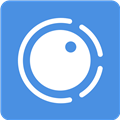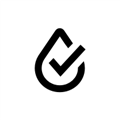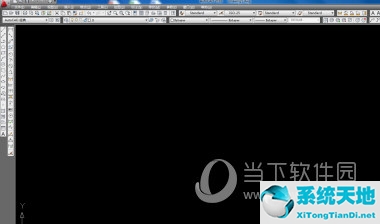在Word2016中编辑文档时,经常需要设置分节符或删除分节符。分节符可用于拆分各种大小的文档并设置其格式。很多朋友还不知道怎么操作。下面教你怎么操作。
 Microsoft Word2016类别:Microsoft栏大小:64.34M语言:简体中文
Microsoft Word2016类别:Microsoft栏大小:64.34M语言:简体中文
评分:10下载地址【分节符插入法】1。首先,找到要插入分节符的文本位置,单击上面的[布局]-[分隔符],然后选择所需的分节符类型。它们是:
下一页:分节符在下一页开始新的一节。
连续:分节符在同一页上开始新的一节。这种类型的分节符通常用于在不开始新页面的情况下更改列数。
偶数页:分节符在下一个偶数页开始一个新节。
奇数页:分节符在下一奇数页上开始一个新节。
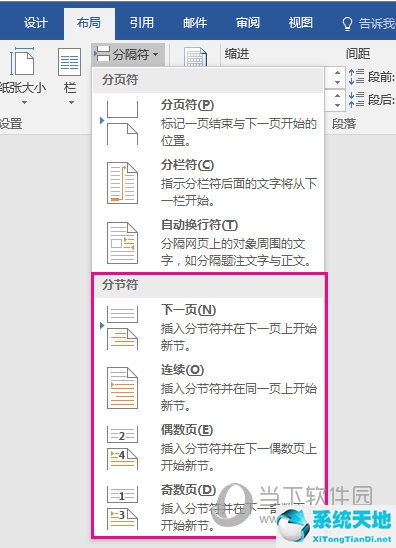
2.以【连续】分节符为例。使用后,正文分为两段。

一些文档分隔符将以水平线的形式显示在页面上。这时你要进入文档的大纲视图,将光标放在分节符上,点击键盘上的“Delete”键删除分节符。
以上是Word2016 sections的设置方法,很简单。分节符有许多用途。例如,您可以将节分成几章,并为每一章添加格式(如栏、页眉和页脚、页面边框)。小伙伴们,去试试吧。
未经允许不得转载:探秘猎奇网 » word文档分节怎么删除(word2010怎么删除分节)

 探秘猎奇网
探秘猎奇网 李玟说会永远好好照顾母亲,知情人士称李玟立有遗嘱
李玟说会永远好好照顾母亲,知情人士称李玟立有遗嘱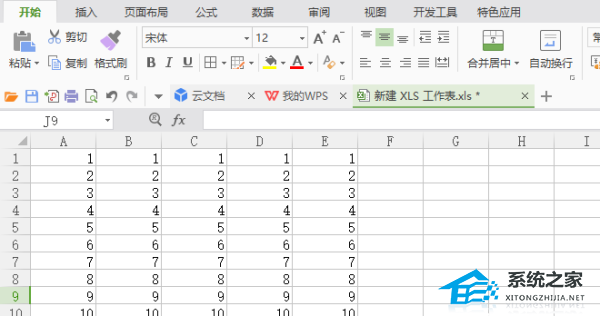 WPS表格如何设置行高列宽(WPS表格如何设置行高列宽)
WPS表格如何设置行高列宽(WPS表格如何设置行高列宽)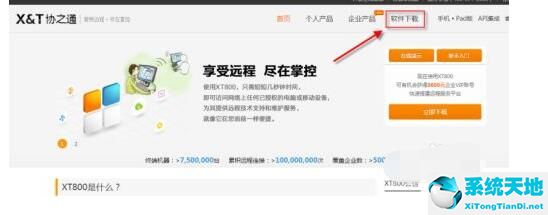 xt800远程助手(xt800远程控制软件)
xt800远程助手(xt800远程控制软件) cad快速看图怎么分解(cad快速看图如何分图)
cad快速看图怎么分解(cad快速看图如何分图) 为什么高档衣服都是聚酯纤维,涤纶(聚酯纤维)为什么很贵?
为什么高档衣服都是聚酯纤维,涤纶(聚酯纤维)为什么很贵?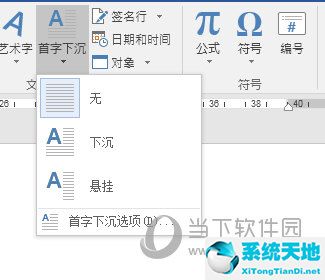 word2016设置首字下沉rn(word2016怎么设置首字下沉)
word2016设置首字下沉rn(word2016怎么设置首字下沉) 驱动数字签名怎么去掉(win10如何去除驱动数字签名功能)
驱动数字签名怎么去掉(win10如何去除驱动数字签名功能) 优钓和优钓vip的区别是啥(优钓网app下载)
优钓和优钓vip的区别是啥(优钓网app下载)